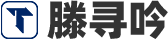朋友的一台hp 1020打印机,最近出现了一个奇怪的故障现象,无论打印什么内容,需要打印多份的时候,都只会打印一份;经过多次尝试摸索,排除了驱动、软件等原因,最终导致的原因是系统权限问题!下面把解决办法分享给大家,当然,同一故障不同环境可能是多方面原因,也不一定所有的问题都是同一原因,仅当您遇到这样的问题时可以作为参考。
解决方法一
由于是用户权限不足而导致的不能打印多份,我们可以直接以系统管理员administraor帐号登陆即可解决。具体操作如下:
1.1 首先开户系统管理员帐号
在桌面上,指向桌面面【计算机图标】,鼠标右键【属性】,选择【管理】。

1.2 在系统工具中找到【本地用户和组】,然后打开【用户】,然后双击administrator管理员帐号,取消【帐号已禁用】选项,确定后重启并以Administrator帐号登陆即可。

解决方法二
如果你原有的帐号中,已安装很多应用及各种个性化设置,不想更换帐号,那必须设置用户控制权限,我们接着往下操作。
2.1 在运行中输入:gpedit.msc 打开本地组策略编辑器

通过展开【计算机配置】-->【windows设置】-->【安全设置】-->【本地策略】-->【安全选项】

2.2 在右边的列表中,分别找到【用户帐户控制:以管理批准模式运行所有管理员】,【用户帐户控制:用于内置管理员帐户的管理员批准模式】,这两项。

2.3 并分别打开以上两项,在属性中两项都选择【禁用】。


2.4 用户账户控制设置完成后,必须重启电脑才生效;经过以上操作就可以解决打印机无法打印多份的问题了。